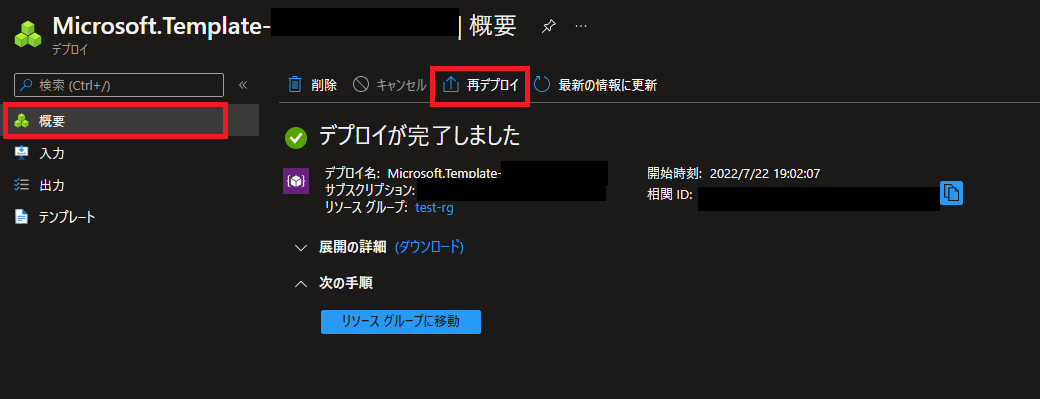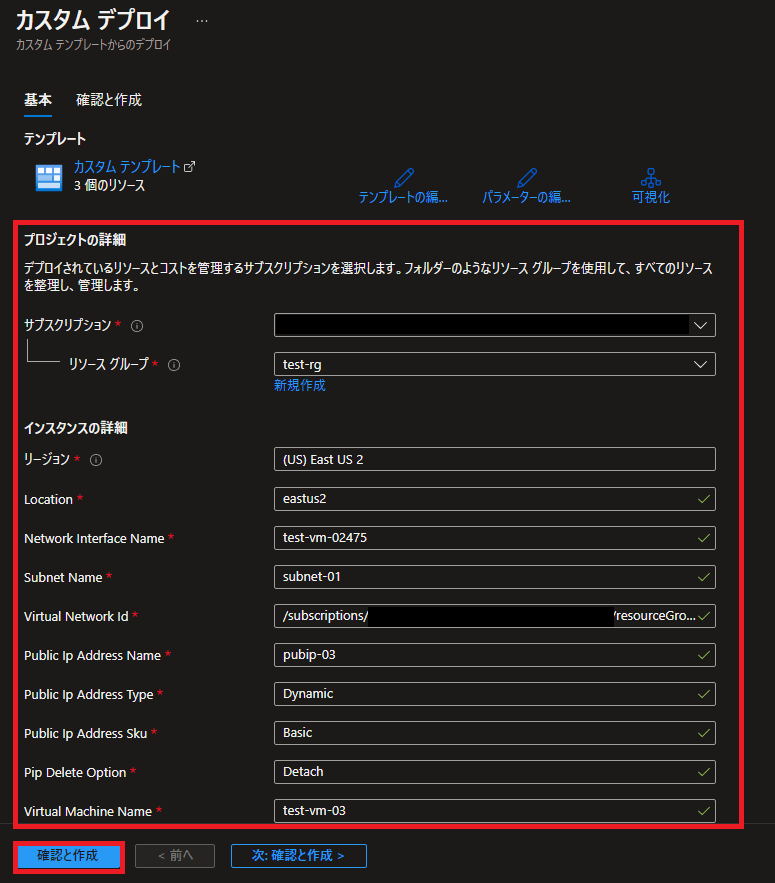Azureリソースのデプロイ履歴参照、再デプロイ、ARMテンプレートのダウンロード
Azureリソースのデプロイ履歴を参照、再利用する方法の紹介です。
Azureで削除したリソースを再デプロイしたい場合や、同じリソースを再度デプロイしたい場合があります。
そういう場合は、デプロイ履歴を参照して活用することで、簡単にリソースを再デプロイできます。
デプロイ履歴はリソースグループのメニューから参照できます。
今回は、Azureリソースのデプロイ履歴の参照から、デプロイ履歴を利用したAzureリソースの再デプロイ、ARMテンプレートのダウンロードの手順を確認します。
リソースグループのメニューからデプロイ履歴を参照
リソースグループのメニューから、Azureリソースのデプロイ履歴を確認できます。
Azure Resource Manager でのデプロイ履歴の表示
リソースグループのデプロイ履歴を一覧表示
リソースグループにデプロイと言うリソースメニューがあります。
そのリソースグループでデプロイされたリソースの履歴を一覧表示できます。
| デプロイ履歴を参照 | |
| デプロイを選択すると、過去のデプロイ履歴を参照できます。 | 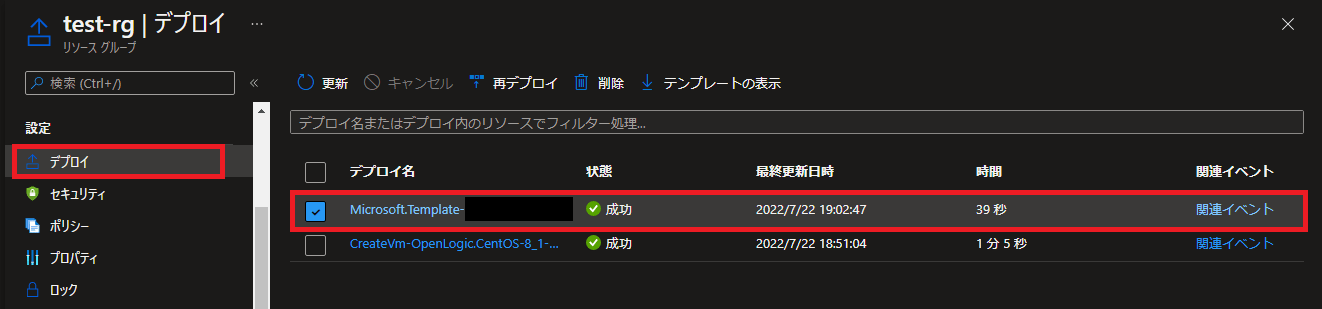 |
デプロイ履歴は上限がある
デプロイ履歴の保管件数の上限は800件です。
上限に近づくと自動的に削除されます。
ロック制限があるとデプロイ履歴が削除されない
リソース グループに、削除不可ロックを設定するとデプロイ履歴が削除されません。
デプロイ履歴が800件に達した時点で、そのリソースグループへのデプロイがエラーになります。
リソースをロックしてインフラストラクチャを保護する(ロック適用前の考慮事項)
デプロイ履歴を利用したリソースの再デプロイやARMテンプレートのダウンロード
仮想マシンのデプロイ履歴を使って確認しています。
デプロイ履歴からAzureリソースを再デプロイ
デプロイ履歴を利用して、Azureのリソースを再デプロイできます。
デプロイ履歴からARMテンプレートをダウンロード
デプロイ時のARMテンプレートをダウンロードできます。
| デプロイ履歴からARMテンプレートをダウンロード | |
| デプロイ履歴の詳細画面でテンプレートを選択します。 | 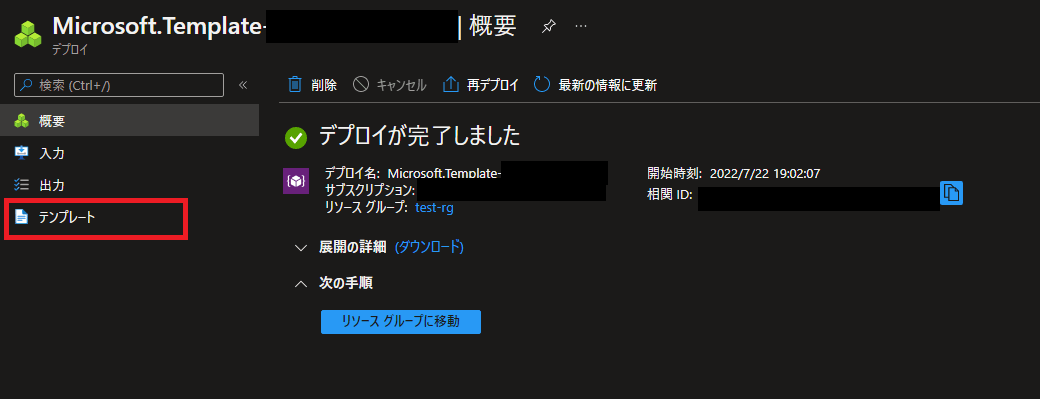 |
|
ARMテンプレートが表示されます。 パラメータのARMテンプレートも、デプロイ時の入力値が含まれた状態でダウンロードできます。 |
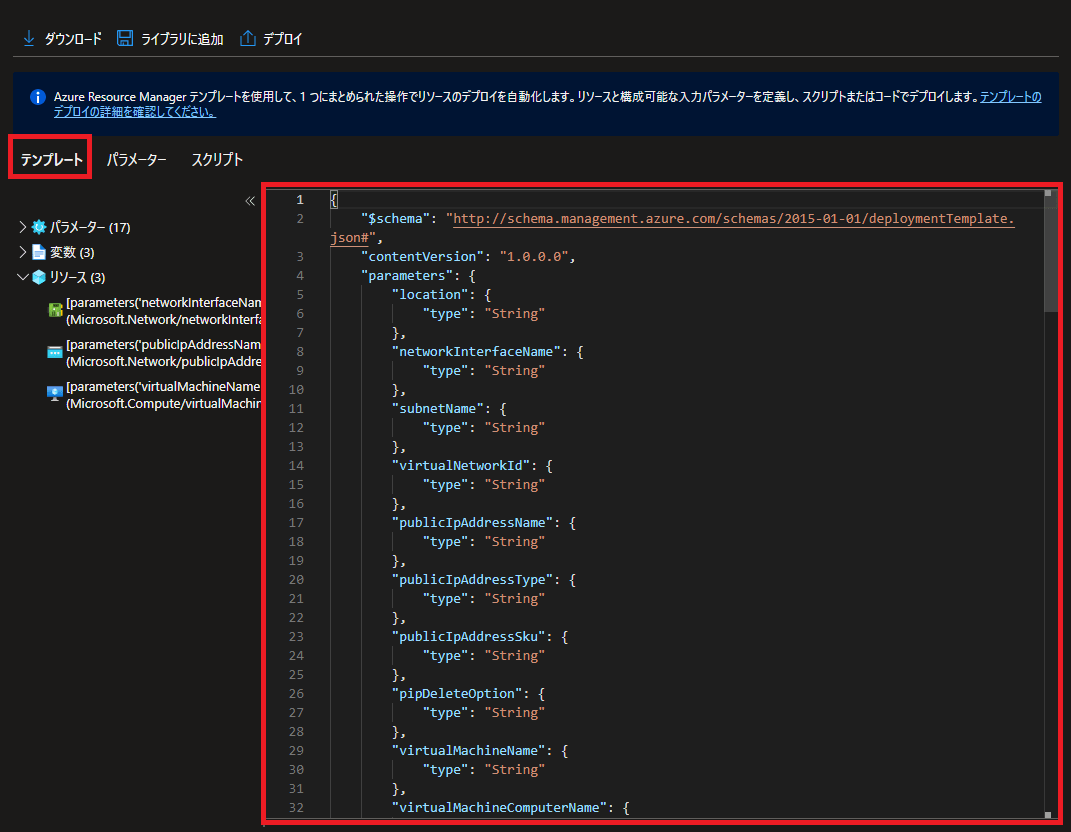 |
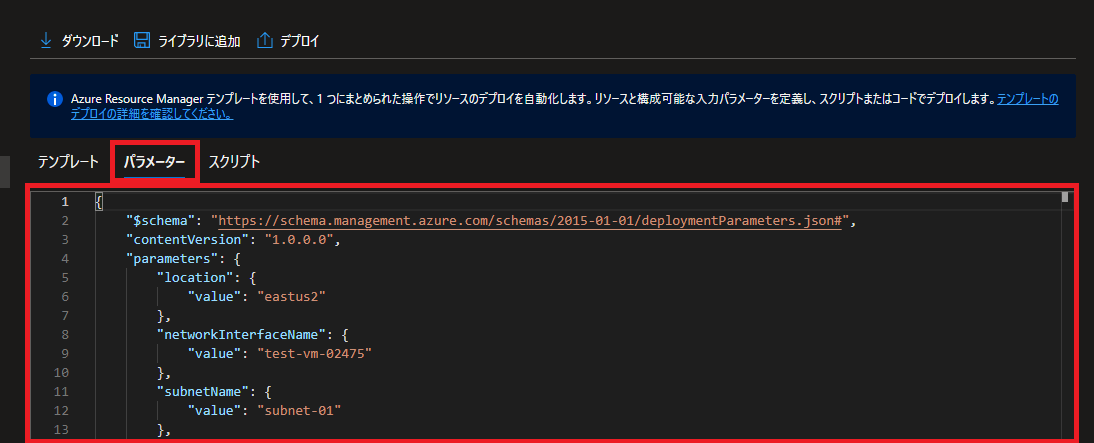 |
|
ARMテンプレートを使った仮想マシン(Azure VM)のデプロイ方法はこちらで紹介しています。
—広告—
最後に
Azureリソースのデプロイ履歴の参照方法について確認しました。
デプロイ履歴を利用して、Azureのリソースを再デプロイできるなどとても便利かと思いました。
また、デプロイ履歴からARMテンプレートとしてダウンロードすることもできました。
引き続き色々試してみたいと思います。